修正:WinRE からのシステムの復元で、このドライブのシステム保護を有効にする必要があります。
数日前、Windows 回復環境 (WinRE) のシステムの復元オプションを使用して、Windows 10 システムを以前の状態に復元しようとしました。ただし、残念ながら、システムの復元では、「このドライブでシステムの保護を有効にする必要があるため、C:ドライブを復元できません」というエラーが表示されます。
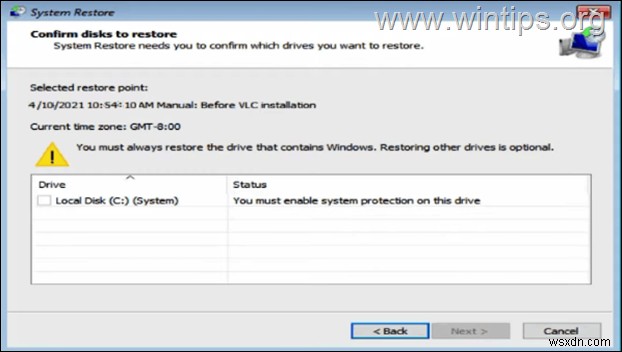
このチュートリアルでは、Windows 回復環境でシステムの復元を実行しているときに次の警告を回避する方法に関する 2 つの方法を紹介します:「このドライブでシステム保護を有効にする必要があります」
修正:システム復元エラー「ドライブでシステム保護を有効にする必要があります」(Windows 10/8/7 OS)
方法 1. ドライブでシステム保護を有効にする
ドライブでシステム保護を有効にするには、次の手順を適用します:
1. [システムの復元] ウィンドウを閉じ、[トラブルシューティング]> [詳細オプション] からコマンド プロンプトを開きます。
2. コマンド プロンプトで次のコマンドを入力し、Enter を押します .
- rstrui.exe /offline:C:\windows=active
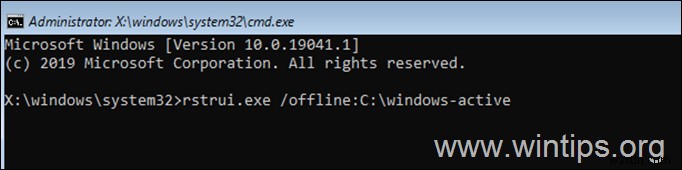
3. 通常、システムの復元でシステムを復元できるはずです。
方法 2. バックアップから Windows レジストリを復元します。
Windows レジストリが破損している場合、前述の SFC エラーが発生する場合があります。したがって、問題を解決する次の方法は、レジストリをバックアップから復元することです。それを行うには:
1. コマンド プロンプトで次のコマンドを入力し、Enter を押します。
- bcdedit
<強い>2. ドライブの文字に注意してください OS パーティションの (例:"osdevice –> partition=C :").
<強い>3. 次に入力 ドライブの文字 OS パーティション + : Enter を押します (例:D: ).
4. 次に、次のコマンドを順番に入力します (Enter を押します) 各コマンドの後):
- cd \windows\system32\config
- md backupreg
- コピー *.* backupreg
- cd regback
- コピー *.* ..
* 注意:a を押してください 宛先のすべてのファイルを上書きするように求められたとき。
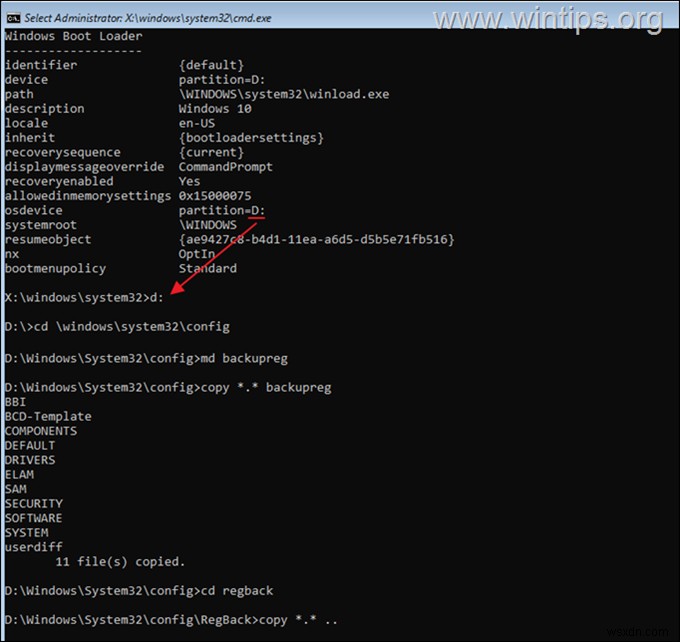
7. 終了と入力 Enter を押します コマンドプロンプトを閉じます。
8.もう一度 sfc /scannow コマンドを実行してみてください。
それでおしまい!どの方法が役に立ちましたか?
このガイドが役に立ったかどうか、あなたの経験についてコメントを残してお知らせください。他の人を助けるために、このガイドを気に入って共有してください。
-
修正:コンピュータに接続できない。 Windows ファイアウォールで COM+ ネットワーク アクセスを有効にする必要があります。
このチュートリアルには、AD ドメイン サーバー 2016 から Active Directory ユーザーとコンピューターを介してコンピューターをリモートで管理しようとしたときに発生した次のエラーを解決する手順が含まれています。 、およびターゲット コンピュータで適切な Windows ファイアウォール規則が有効になっていることを確認します。リモート コンピュータで適切な Windows ファイアウォール規則を有効にするには、[セキュリティが強化された Windows ファイアウォール] スナップインを開き、次の受信規則を有効にします:COM+ ネットワーク アクセス (DCOM-In)…
-
Windows 10 でシステムの復元を有効にする方法
Windows 10 でシステムの復元を有効にしますか?あなたは正しい場所にいます。以下では、PC でシステムの復元を有効にする最良の方法について説明します。しかしその前に、簡単な紹介をしましょう。 システムの復元は、重要なシステム ファイルとレジストリの復元ポイントと呼ばれるバックアップを作成する Microsoft の無料ツールです。 Windows で問題が発生した場合、工場出荷時設定へのリセットなどのより複雑なソリューションを使用する代わりに、これらの復元ポイントを使用して、すべてがスムーズに実行されていた古い設定を取得できます。システムの復元は、Windows ME で最初に登場し
